OptimizePress 3 评论(2022 年):最好的 WordPress 登陆页面构建器?
已发表: 2022-01-01考虑在您的 WordPress 网站上使用 OptimizePress? 在此动手 OptimizePress 3 评论中,我将帮助您确定此工具是否适合您。
如果这不是您第一次考虑 OptimizePress,请务必首先注意 OptimizePress 3 是对以前版本 OptimizePress 的巨大升级。
这是一款全新的产品,具有出色的编辑体验,以及可帮助您构建漏斗、显示销售通知等的附加工具。
以下是我们将如何分解我们对 OptimizePress 3 的评论:
- 高层次了解 OptimizePress 3 提供的功能。
- 详细了解 OptimizeBuilder 及其一些突出功能。
- 动手查看其他一些工具,例如捆绑的主题和仪表板。
- 定价细节。
- 最后的想法。
让我们深入研究,以便您决定 OptimizePress 是否适合您的网站。
OptimizePress 3 评论:盒子里有什么?
OptimizePress 3 带有一些不同的核心功能,您可以从中进行选择。
所有 OptimizePress 3 用户都可以访问可视化的拖放页面构建器和专用主题。 根据您的计划,您可能还可以访问渠道构建器和销售通知插件。
让我们通过更详细地了解这些产品来开始我们的 OptimizePress 3 评论。
OptimizeBuilder – 拖放式页面构建器

核心产品是OptimizeBuilder 。 这是可视化的拖放式页面构建器工具。
同样,如果您使用过以前版本的 OptimizePress,那么新的构建器就完全不同了。 我不喜欢旧的构建器,但版本 3 中的构建器使用起来绝对令人愉悦。
我将在实践部分更深入地向您展示它,但这里的一些亮点是:
- 快速的内联编辑体验——它拥有目前最快的编辑体验之一(我将向您展示导致我得出此结论的具体功能)。
- 大量精心设计的可导入登录页面模板。
- 以转化为重点的元素,例如倒数计时器和选择加入表格。
- 内置两步选择加入工具。
智能主题 v3
您拥有的另一个选项是Smart Theme 。 OptimizeBuilder 是一个插件,因此您可以使用它来构建页面内容,但您仍然需要将其与主题配对。
您可以使用任何您想要的主题......或者您可以使用捆绑的智能主题,这有点像一个灵活的基础,是为与构建器配对而量身定制的。
同样,您将在我们的 OptimizePress 3 评论的动手部分中更深入地看到它,但其中一些亮点是:
- 开箱即用的主题看起来既漂亮又现代。
- 您可以在 WordPress 定制器中获得大量定制选项来控制其外观。
- 它包括一些不错的功能,例如内置社交关注按钮、选择加入表单和脚本管理工具。
OptimizeFunnels – 创建完整的销售渠道
OptimizeBuilder 可让您创建单一设计,OptimizeFunnels 可帮助您将所有内容组合在一起以创建完整的销售渠道。
OptimizeFunnels 仍然有些新,因此在我们撰写 OptimizePress 3 评论时,它还没有完整的功能列表。
但是,开发人员计划添加:
- 内置结帐支持直接处理付款。
- 内置统计数据可分析您的渠道的有效性。
如果他们可以加强这个功能,我可以看到这是一个可靠的 ClickFunnels 替代品。
注意 – 我没有 OptimizeFunnels 的副本,因此您不会在动手部分看到它。 它仅在最高层可用。
优化紧迫性
OptimizeUrgency 可帮助您将实时销售通知添加到您的站点。 您可以从以下位置生成这些通知:
- WooCommerce 销售
- 手册信息
- 新内容或外部优惠
注意 – 我没有 OptimizeUrgency 的副本,因此您不会在动手部分看到它。 它仅在最高层可用。
亲身体验 OptimizePress 3 Builder
让我们开始我们的 OptimizePress 3 评论的动手部分,详细了解新的 OptimizeBuilder 界面。
当您使用构建器创建新页面时,您可以从导入许多预制模板之一开始,也可以使用空白模板。
这里需要注意的一点是,模板做得非常好——它们中的大多数看起来都非常专业,就像是由专业设计师打造的:
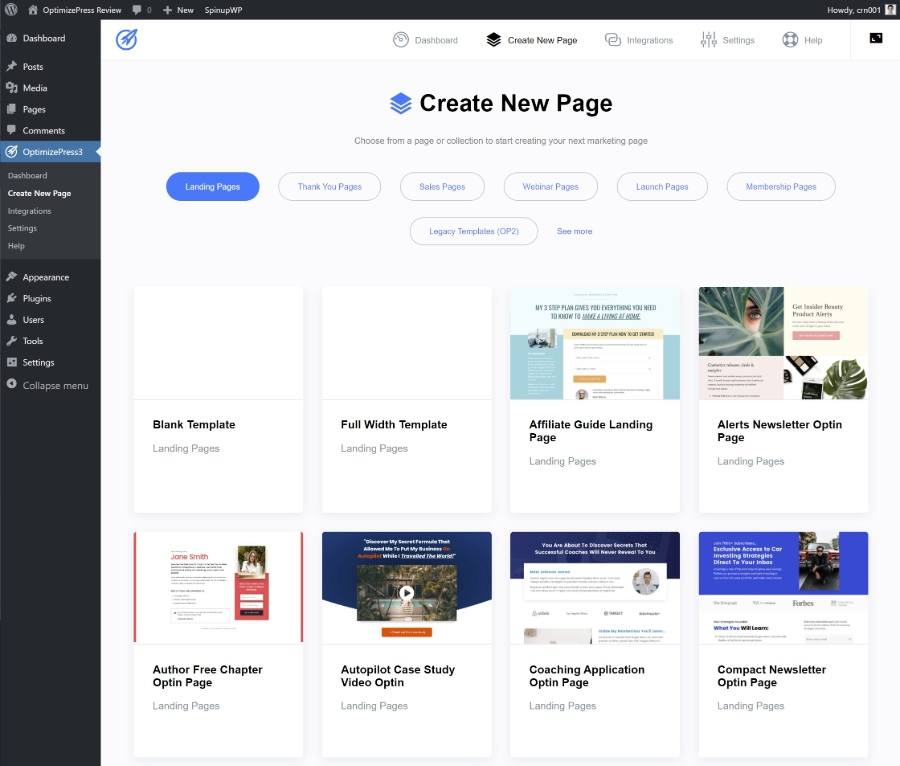
对于此示例,我将选择我最喜欢的模板之一,而不是从头开始。
这将启动构建器。
构建器使用身临其境的全角视图。 没有永远在线的侧边栏或任何妨碍您的设计的东西。 实时视觉预览之外的唯一界面元素是顶部的工具栏:

让我们来看看,我将挑选出我喜欢新的 OptimizePress 构建器的一些东西。
几乎所有东西都是内联的
关于构建器,我最喜欢的一件事是几乎每个设置都是内联的。 也就是说,您只需单击设计中的元素即可工作 - 您无需在侧边栏之间来回切换。
例如,如果要编辑页面上的文本,只需单击并键入:

如果要更改元素之间的间距(边距和填充或列宽),只需将鼠标悬停在该部分上并使用拖放操作来更改间距:
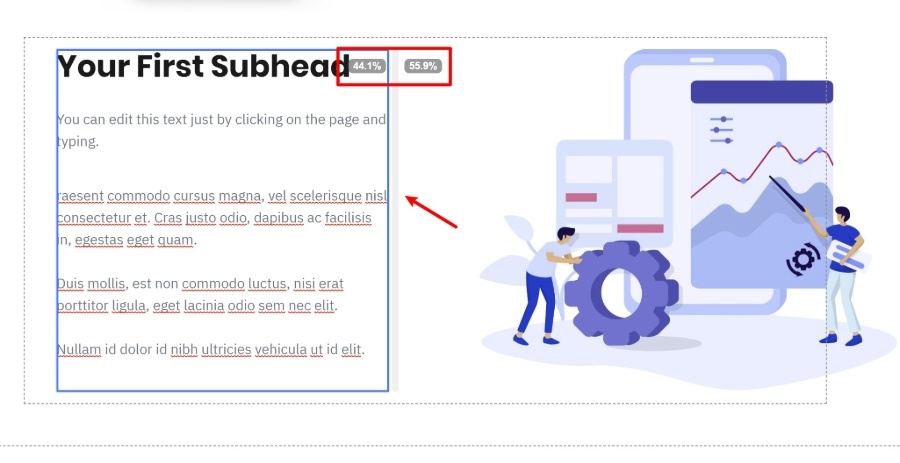
如果您想编辑元素的设置,这些设置也会内联显示,而不是像使用 Elementor 或许多其他 WordPress 页面构建器插件那样在侧边栏中打开:
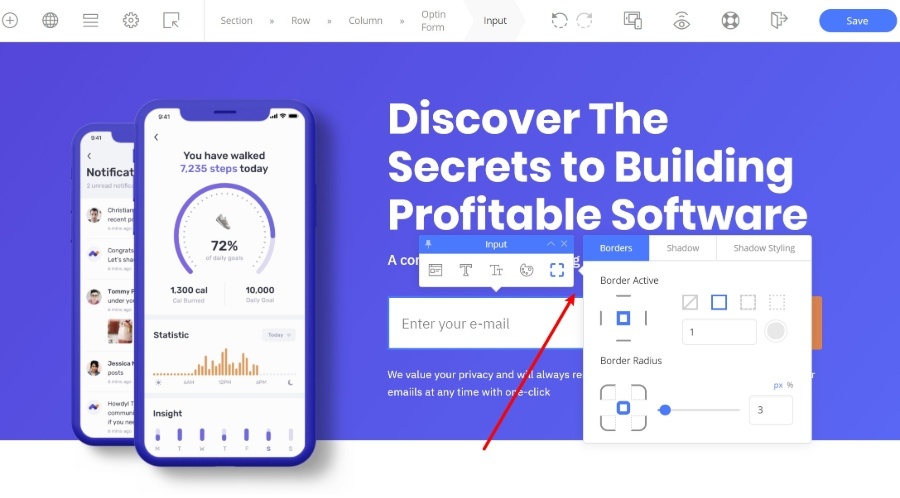
一个例外是如果您打开元素的高级设置。 根据元素,有时会在侧边栏中打开这些高级设置:
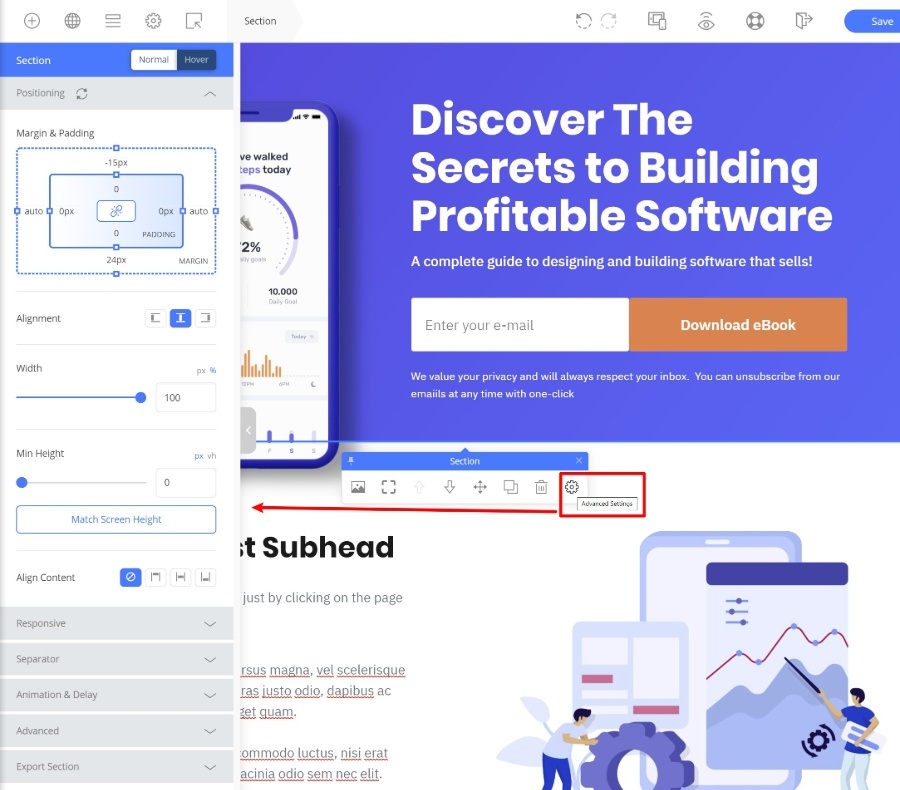
使用这种内联方法的优点是它可以让您更快地构建页面,这是选择 WordPress 页面构建器时经常被忽视的考虑因素。
例如,无需打开侧边栏,只需单击选项卡并调整那里的间距……您只需在视觉预览上拖放即可。 应该是这样的!
内容元素的良好选择
如果要向页面添加新内容,可以单击工具栏上的元素按钮。 这将打开一个带有完整元素列表的侧边栏。
要将元素添加到您的设计中,您只需将其拖到页面上即可。
OptimizePress 有很多元素可供选择。 除了所有常见的构建块之外,一些值得特色的元素是:
- 选择表单——创建直接连接到流行的电子邮件营销服务、CRM 或网络研讨会服务的选择加入表单。
- Evergreen OR 间隔倒数计时器 - 添加倒数计时器以应对紧急情况。
- 推荐 - 轻松添加社会证明。
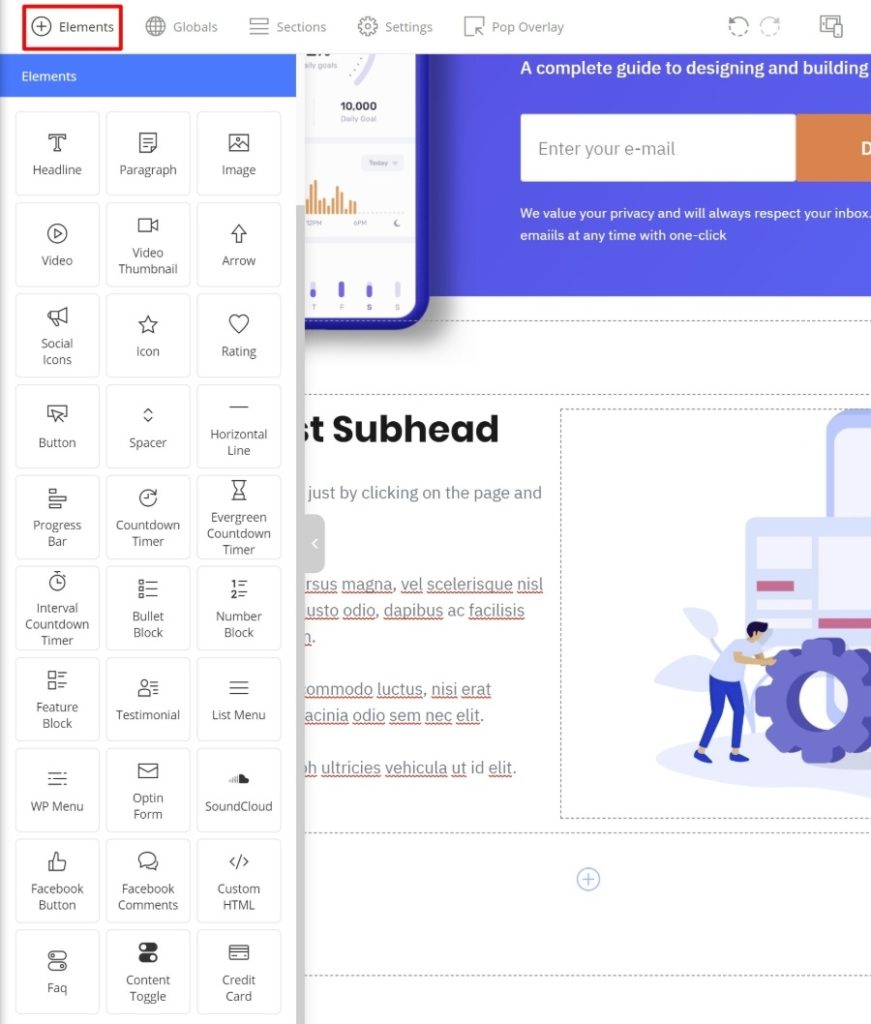
拖动元素时自动创建列
这是我喜欢的另一个功能,它可以帮助您更快地构建页面。
对于许多页面构建器,您首先必须设置您的部分/列布局。 然后,您可以在该现有网格内添加元素。
您可能不会考虑它,但这实际上会占用大量时间,并且在构建设计时给您带来的灵活性要小得多。
OptimizePress 以更智能的方式做事。 当您拖动新的内容元素时,您可以将其放置在页面上的任何位置,包括在其自己的列中。 您所要做的就是将它拖到要添加它的位置,OptimizePress 将为您突出显示布局:
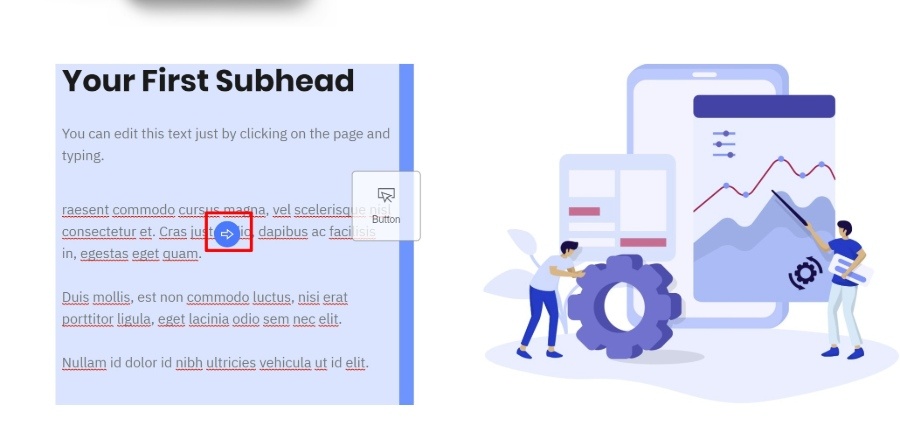
在上面的示例中,OptimizePress 将在突出显示的列的右侧插入按钮:
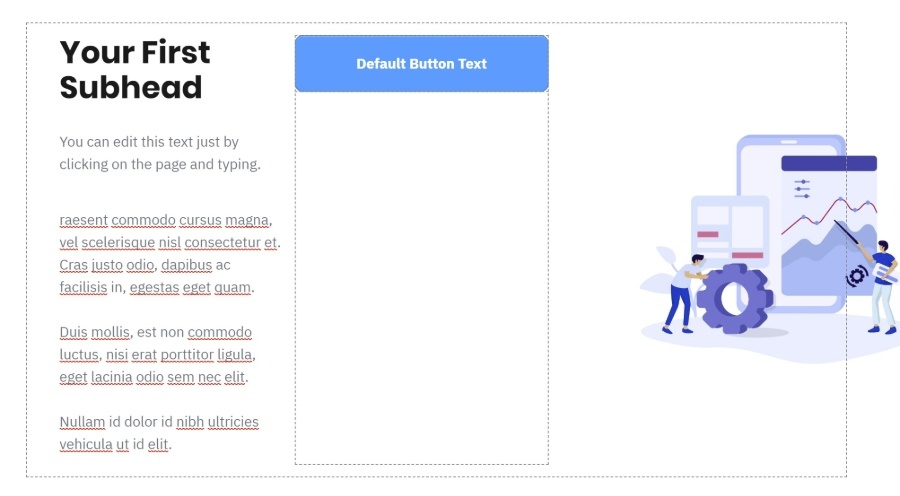
这似乎是一件小事,但这是我在 Thrive Architect 中最喜欢的功能之一,所以看到 OptimizePress 做得这么好真是太棒了。
设计预设
另一个可以帮助您节省时间的功能是设计预设。 对于许多元素,OptimizePress 会自动建议您可以快速应用于元素的预设:
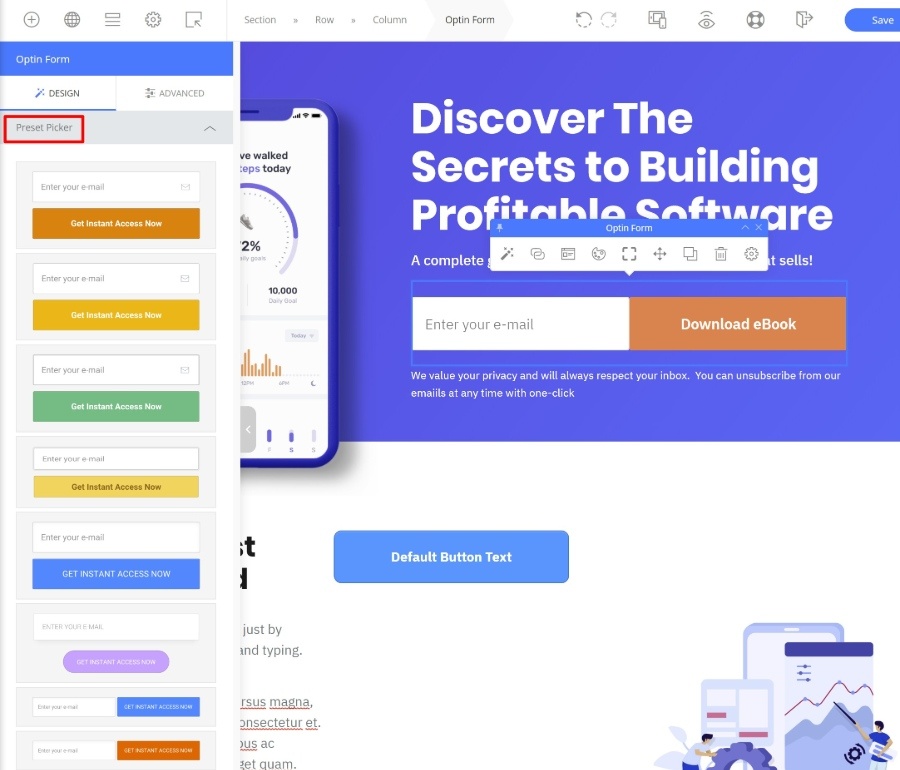
然后,您可以使用元素的设置根据需要进一步调整。
如果您不是设计师,这尤其有用,因为您不必担心从头开始配置每个设计设置。
全局元素
全局元素是一项简洁的功能,可在您需要跨多个页面重用相同设计时为您提供帮助。
例如,您在多个页面上使用的推荐块。
如果您想更改推荐信,会发生什么? 您是否必须访问推荐出现的每个页面并手动更新元素?
不! 当您将元素标记为全局时,您可以对其进行一次更新并自动将这些更改应用到全局元素的每个实例。
要将元素保存为全局,您只需右键单击并选择Mark Element as Global :
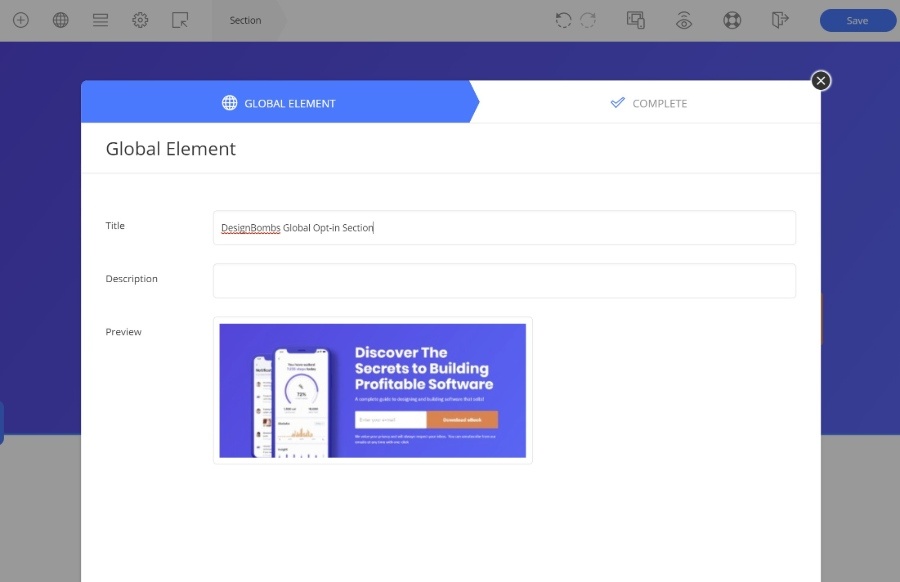
然后,您将能够通过工具栏上的专用全局选项在其他设计中插入全局元素:
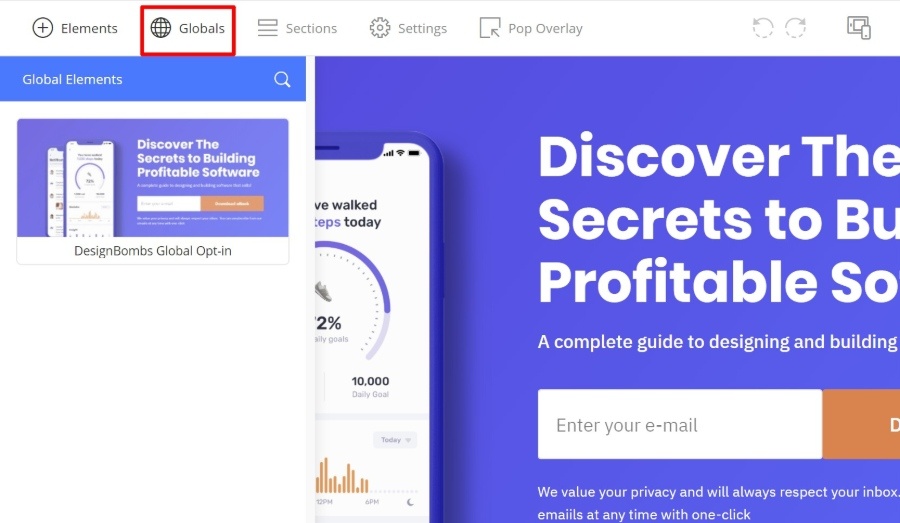
响应式设计设置和预览
默认情况下,您使用 OptimizePress 创建的所有设计都是响应式的,这意味着它们在所有设备上看起来都很棒。

如果您想预览您的设计在其他设备上的外观,OptimizePress 带有一个内置预览工具:
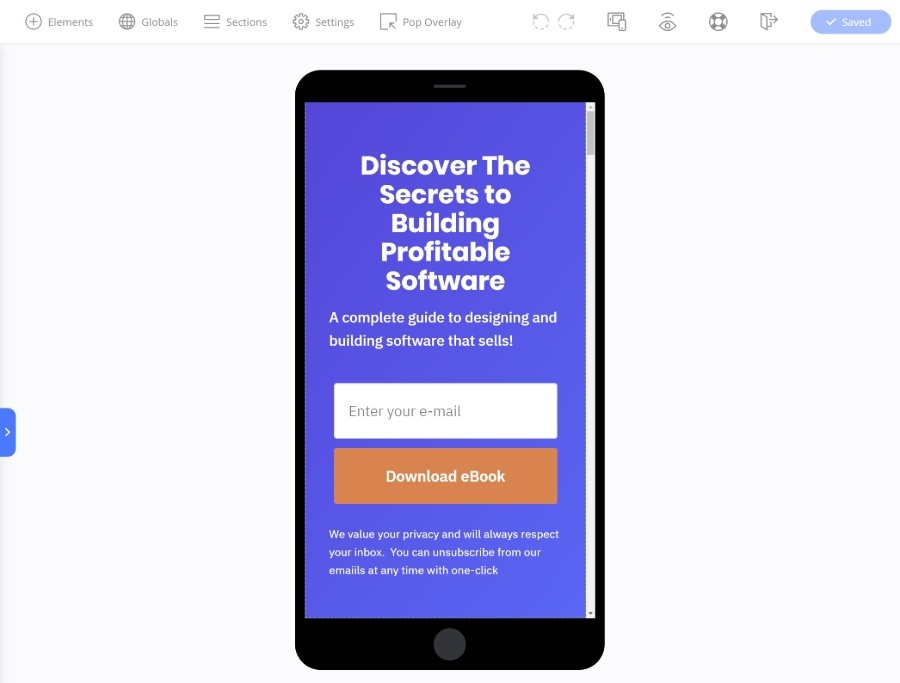
不过,这是整洁的事情:
您在响应式预览中所做的任何设计更改都将仅适用于这些设备。
例如,如果您在移动预览中将文本大小更改为 13 px,则字体将为 13 px ,但仅适用于移动设计。 这使您可以深入挖掘并进一步优化针对不同设备的设计。
如果需要,您还可以选择隐藏不同设备上的某些内容元素。
创建弹出覆盖
最后,我们拥有最独特的功能之一——一个内置工具,可帮助您创建弹出式叠加层(也称为两步选择加入)。 例如,您可以让用户单击按钮以打开带有选择加入表单的弹出窗口。
虽然其他一些页面构建器允许您创建弹出窗口,但我从未见过将此功能集成到构建器界面本身中。
您只需单击工具栏上的按钮,您就可以在那里设置弹出式覆盖:
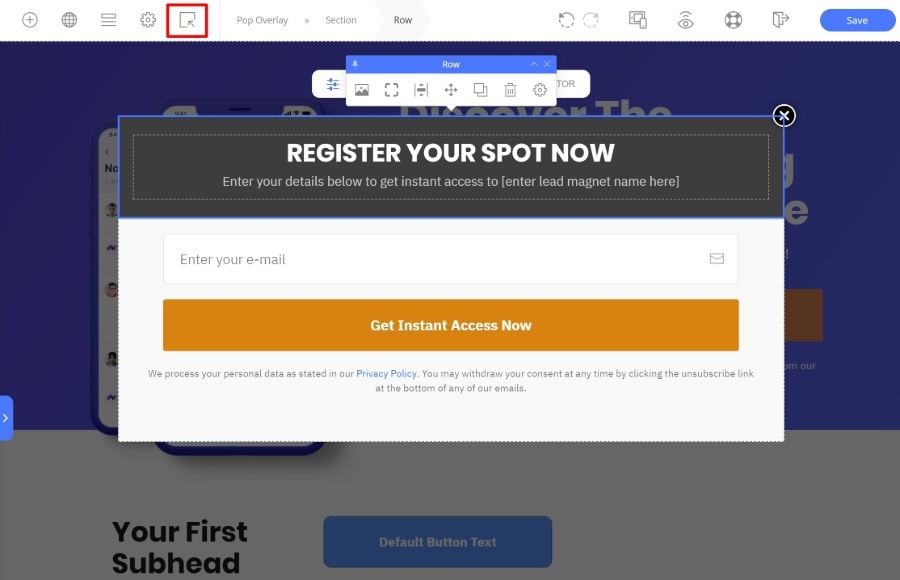
鉴于很多人将使用 OptimizePress 登陆页面,拥有这个内置功能非常方便。
关于 OptimizeBuilder 的最终想法
版本 3 中的新 OptimizePress Builder 是对以前版本的巨大升级。
正如我在上面试图强调的那样,它包含许多功能,可以帮助您更快地构建美观的设计。
我喜欢几乎所有东西都是内联的。
想要编辑文本? 只需在页面上键入。
想改变间距? 只需使用拖放操作,直到布局完美。
想要添加新的内容元素? 只需将其拖到您的设计中,OptimizePress 将在需要时创建一个新列。
你明白了……
这只是一个非常快速、经过深思熟虑的设计体验。
在设计/样式选项方面,OptimizePress 没有 Elementor 或 Divi那样的灵活性。 但它为您提供了大多数人需要的一切。 我认为这符合它的设计理念:
OptimizePress 正在努力帮助您尽快构建美观、高转化率的登录页面。 不一定要像 Elementor 和 Divi 那样成为网页设计师的游乐场。
如果您专注于营销/目标,那么我认为您会喜欢 OptimizePress 处理其构建器界面的方式。
亲身体验 OptimizePress 仪表板
接下来,让我们将 OptimizePress 3 评论从构建器转移到其他一些工具中。
为了帮助您管理所有工具,您可以获得专门的 OptimizePress 仪表板:
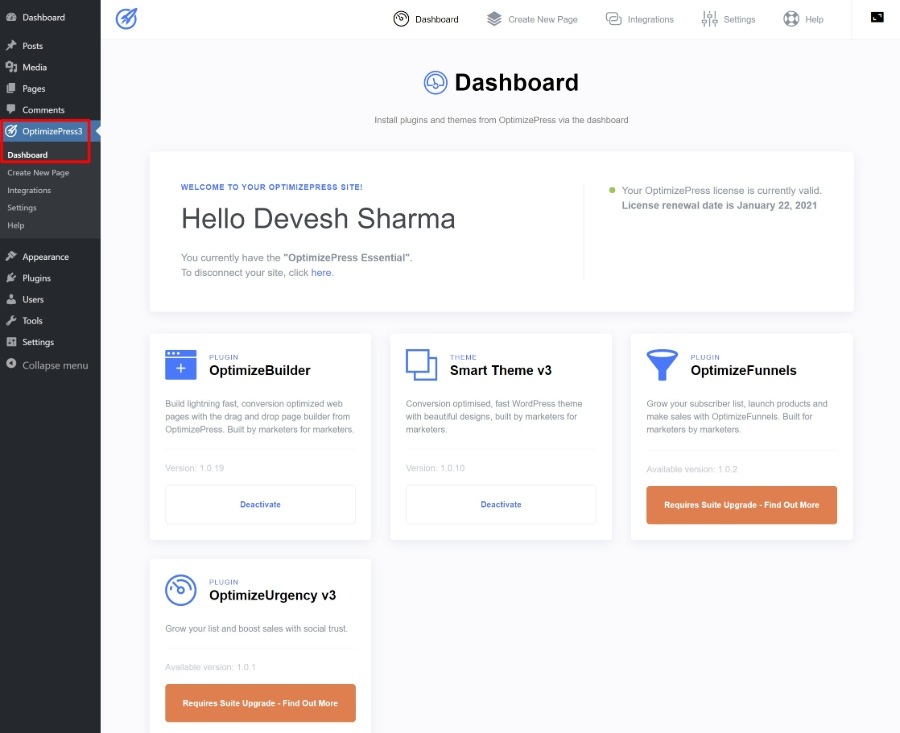
您还可以在这里设置与 OptimizePress 支持的 20 多种服务的集成:
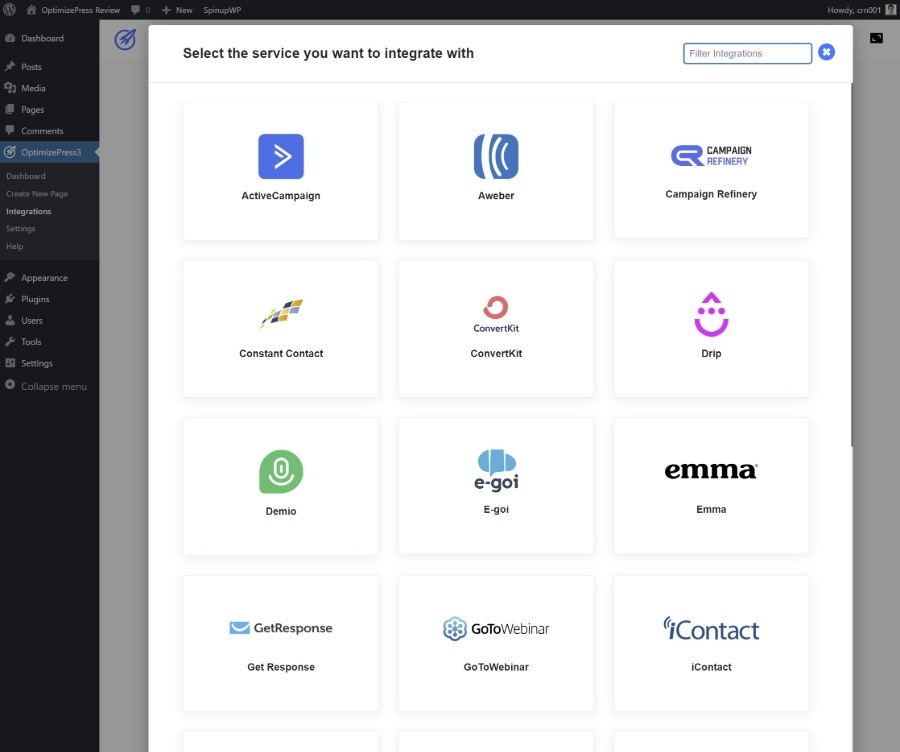
仪表板区域中的另一个巧妙功能是能够有条件地启用/禁用 OptimizePress 设计上的脚本和样式。
出于性能原因,当您使用空白模板时,您可能不希望您的主题或其他插件中的脚本和样式加载到您的 OptimizePress 设计中。
使用简单的复选框,您可以根据需要禁用/启用任意数量的元素,以保持 OptimizePress 设计无膨胀和快速加载:
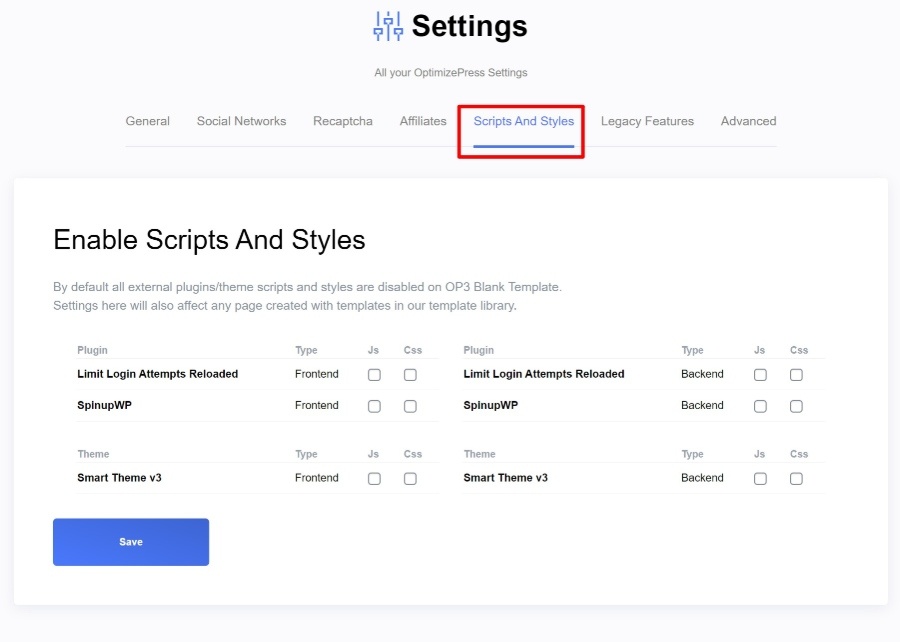
亲身体验 OptimizePress SmartTheme
OptimizePress SmartTheme 是一个非常好的主题……但我认为它不应该是您决定的重要因素。
它看起来不错并且有一些方便的选项,但我个人更喜欢将 OptimizePress 构建器与 Genesis、GeneratePress 或 Astra 之类的东西配对。
要控制大部分主题设置,您可以使用实时 WordPress 定制器:
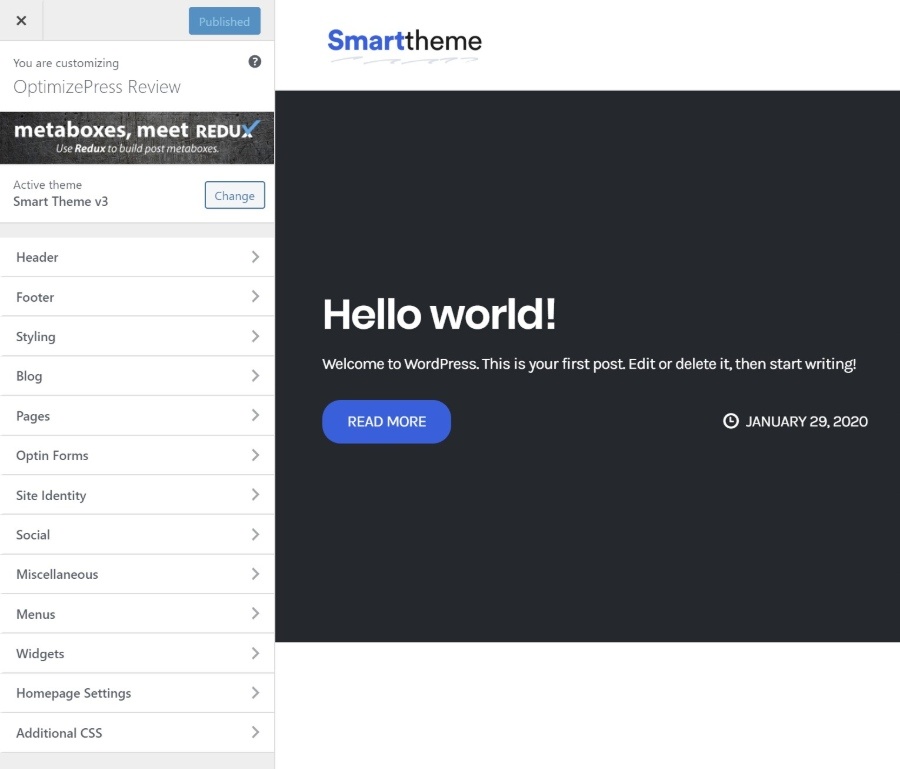
如果您更喜欢这种方法,您还可以获得一个后端主题选项面板:
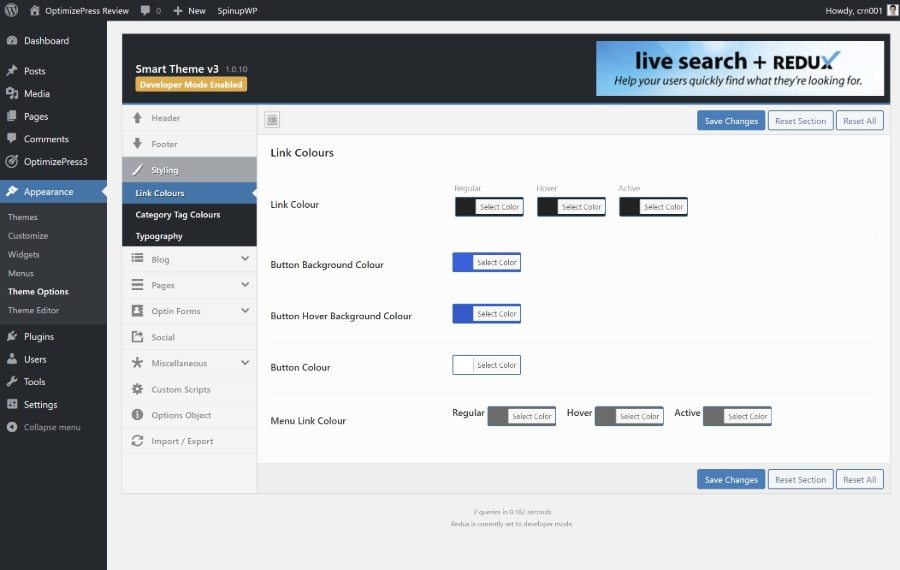
正如我在介绍中提到的,一些亮点是:
- 网站各个部分的内置选择加入表格。
- 内置社交分享按钮。
我也喜欢自定义脚本工具,它可以让您在主题的不同位置插入脚本:
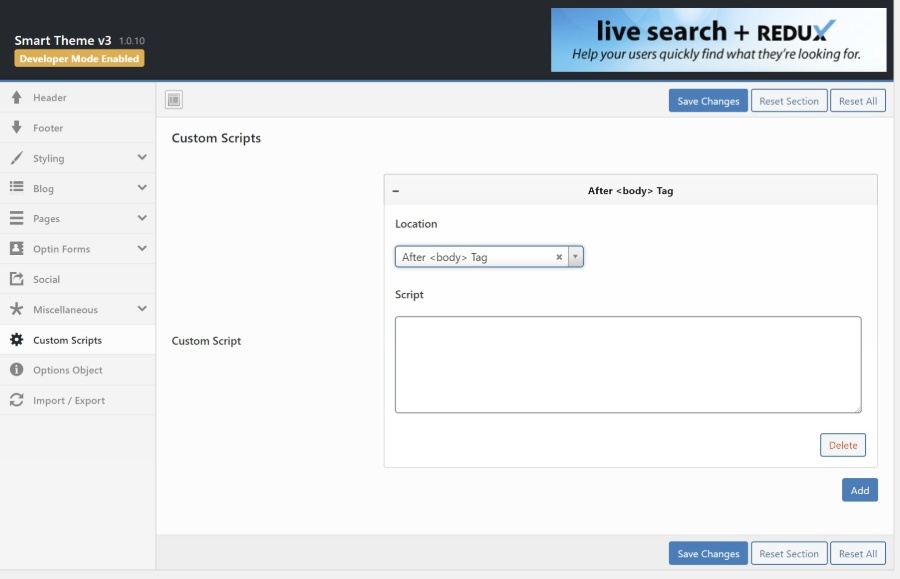
总而言之,我认为 SmartTheme 是一个非常好的主题——我只是认为它更像是一个“投入”而不是购买 OptimizePress 本身的理由。
说到购买 OptimizePress,让我们谈谈定价……
OptimizePress 3 定价
OptimizePress 有三个定价计划。 每个计划都提供一组不同的功能,并允许您在不同数量的站点上使用这些工具。
您可以在下面查看完整的定价详情:
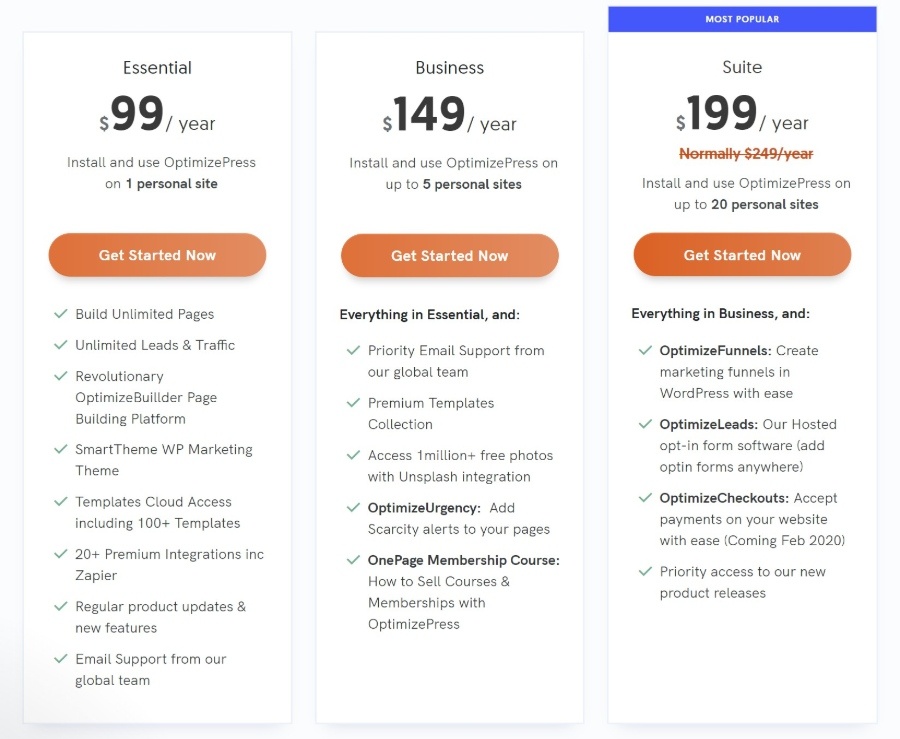
最便宜的计划是 99 美元,OptimizePress 比一般的页面构建器贵一点。 例如,Elementor 是 49 美元,Brizy 是 49 美元,Divi 是 89 美元……但这包括访问所有优雅主题产品并在无限网站上使用。
那么为 OptimizePress 支付更多费用是否值得?
好吧,我认为这取决于您要如何使用它……
如果您只是普通用户,我会说您最好使用免费版本的 Elementor 或更便宜的工具。
但是,如果您想构建以转换为重点的登录页面,我认为为 OptimizePress 支付溢价是值得的,因为 OptimizePress 的构建确实考虑了这一目的。
例如,没有常规页面构建器会为您提供方便的编辑器内弹出叠加创建器或如此出色的内置集成选择。
OptimizePress 3.0 常见问题
1. 使用 OptimizePress 3.0 需要什么?
OptimizePress 是一个 WordPress 插件,因此您显然需要一个能够安装插件的工作 WordPress 网站(自托管 WordPress 或 WordPress.com 商业计划或更高版本)。
除此之外,OptimizePress 没有任何与其他 WordPress 插件不同的特定服务器要求。
您的服务器至少需要运行 PHP 7,所有优质的 WordPress 主机都支持并且您应该已经在使用它。
2. 我在 OptimizePress 2.0 中创建的页面可以与 OptimizePress 3.0 一起使用吗?
有点! 您可以将 OptimizePress 3.0 与 OptimizePress 2.0 一起运行而不会出现任何问题,这意味着您仍然可以使用旧的 OptimizePress 2.0 设计,同时还可以从 OptimizePress 3.0 中受益。
您需要安装这两个插件才能做到这一点,但开发人员已将它们构建为兼容。
此外,OptimizePress 团队目前仍支持 OptimizePress 2.0,因此不需要立即升级,但我建议您这样做,因为 3.0 版本是一个巨大的改进。
3. 我可以在 OptimizePress 3.0 中编辑 OptimizePress 2.0 中的页面吗?
不! 您将无法使用新的 OptimizePress 3.0 编辑器来编辑您使用 OptimizePress 2.0 创建的页面。 不过,您仍然可以使用旧的 OptimizePress 2.0 编辑器来编辑它们。
4. 我需要使用 OptimizePress 主题吗?
不! OptimizePress 3.0 可以与任何 WordPress 主题一起使用,因此请随意保留现有主题或从现有的任何主题中进行选择。
正如我在上面详述的,OptimizePress 3.0 确实包含它自己的主题,但您不必被迫使用这个主题。
5. 使用 OptimizePress 3.0 需要了解 HTML/CSS 吗?
不! OptimizePress 3.0 的可视化拖放编辑器的美妙之处在于,任何人都可以构建漂亮的登录页面。 您不需要任何特殊的技术知识即可从 OptimizePress 3.0 中获得价值。
6. 我可以将 OptimizePress 3.0 与 OptimizeMember 一起使用吗?
不! OptimizeMember 仅适用于 OptimizePress 2.0 - 您不能将其与 OptimizePress 3.0 一起使用。
OptimizeMember 是 OptimizePress 2.0 的扩展,可帮助您建立 WordPress 会员网站。
任何旧的 OptimizePress 2.0 扩展也是如此。 OptimizePress 3.0 有自己的一组扩展,这些扩展与 OptimizePress 2.0 是分开的。
OptimizePress 3 评论的最终想法
OptimizePress 3 是对以前版本的巨大改进。
新的 OptimizeBuilder 使用起来很愉快。 凭借如此多的内联编辑选项和方便的功能,它提供了我使用过的任何页面构建器中最快的设计体验之一。
它还提供了出色的响应式设计体验,这在 2022 年及以后很重要。
当您将其与所有以营销为重点的元素和集成以及漏斗构建工具相结合时,您将获得非常诱人的 WordPress 设计体验,供营销人员或任何其他希望构建以转换为重点的登录页面或销售页面的人使用。
如果您想开始使用,请立即购买 OptimizePress 3。 所有计划都提供 30 天退款保证,因此如果您不喜欢它,也没有风险。
获取 OptimizePress 3
您对我们的 OptimizePress 3 评论有任何疑问,可以帮助您做出决定吗? 在评论中询问!
